דרכים יוצאות דופן כיצד להסיר סימני מים מהתמונה
האם אתה רוצה ללמוד כיצד להסיר סימני מים מתמונות? אבל יש מקרים שבהם לתמונות שברצונך לשמור יש סימני מים, מה שמגרה את העיניים, ואתה לא יכול לראות את מלוא היופי של התמונות. למרבה המזל, אתה יכול להשתמש ביישומי תוכנה כדי להסיר את סימני המים המיותרים האלה במחשב, באייפון ובאנדרואיד שלך. בדרך זו, אתה כבר יכול לשמור את התמונות שאתה רוצה באמצעות יישומים אלה עם מסיר סימני מים. קריאת מאמר זה היא הבחירה הטובה ביותר כדי ללמוד עוד על שיטות קלות להסרת סימני מים.
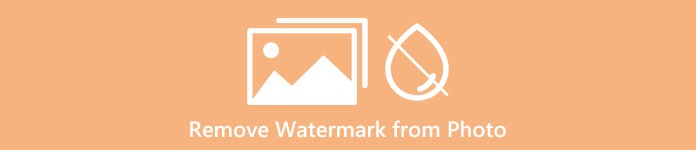
חלק 1. כיצד להסיר סימן מים מהתמונה במחשב שלך
1. מסיר סימני מים ללא FVC
אם אתה רוצה להסיר סימן מים מתמונה בחינם באינטרנט, אתה יכול להשתמש מסיר סימני מים חינם FVC. יישום זה יכול לעזור להסיר כל סימן מים מהתמונות שלך, כמו לוגו, טקסטים, תמונות ועוד. בנוסף, הוא יכול לתמוך בפורמטים שונים של תמונה, כגון JPG, PNG, JPEG, BMP ועוד. יתר על כן, תוכנה זו קלה לשימוש ולהבנה מכיוון שיש לה ממשק פשוט, מדריך מפורט וכפתורים פשוטים. מבחינת הסרת סימני מים, מסיר סימני מים חינם FVC מאפשר לך להשתמש בעכבר כדי לצייר קו מצולע או לאסו על התמונה כדי לבחור את סימן המים שברצונך להסיר. המברשת היא גם אפשרות נוספת להעלמת סימני מים על התמונות שלך. אם אתה רוצה להסיר את סימן המים מהתמונה בחינם, בצע את השלבים הפשוטים שלהלן.
שלב 1: היכנס לאתר האינטרנט של מסיר סימני מים חינם FVC ולחץ העלאת תמונה. לאחר מכן הוסף את התמונה עם סימן המים שברצונך להסיר.
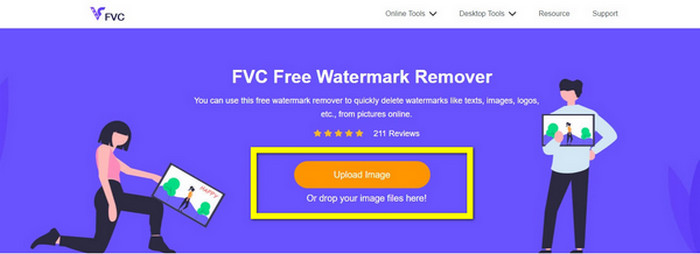
שלב 2: לאחר פתיחת התמונה שלך עם סימני מים, תוכל להשתמש באפשרויות להסרת סימני מים, כמו כלי מצולע, לאסו, ו מִברֶשֶׁת כלי, כדי להסיר את סימני המים.
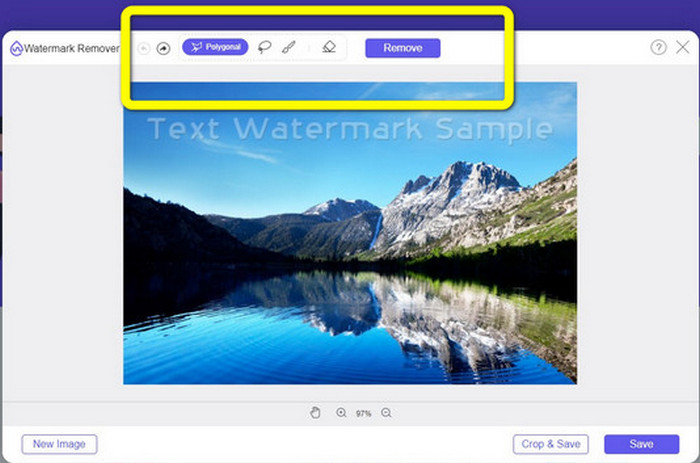
שלב 3: משתמש ב מִברֶשֶׁת כְּלִי, פְּלָצוּר, או מִברֶשֶׁת כלי, הדגש את סימני המים בתמונה שלך.
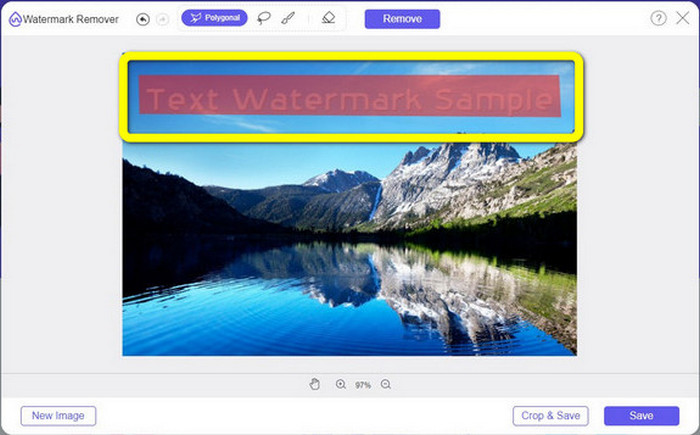
שלב 4: אם סיימת להדגיש את סימני המים בתמונה שלך, לחץ על לְהַסִיר לַחְצָן.
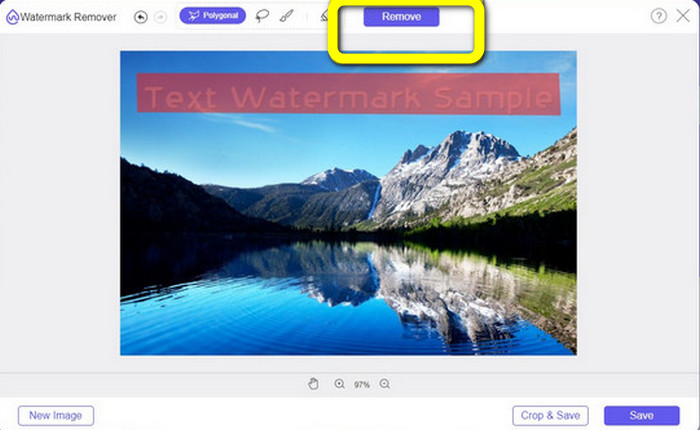
שלב 5: אם סימן המים כבר הוסר מהתמונה שלך, לחץ על להציל כפתור להורדת התמונה שלך, וכעת אתה יכול ליהנות מהסתכלות בתמונות שלך מבלי להרגיש עצבני על סימני המים.
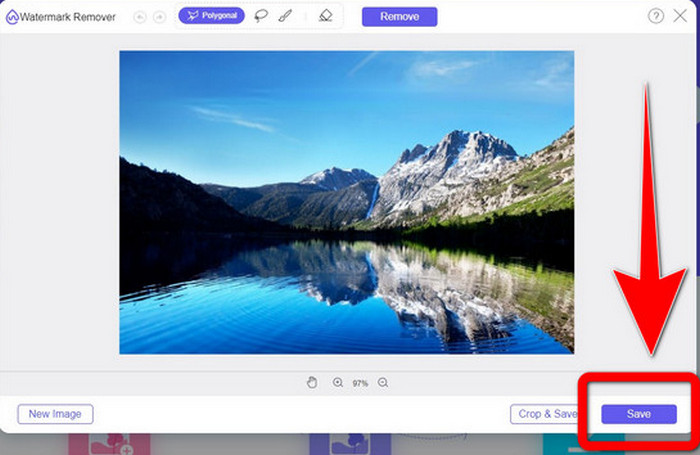
2. פוטושופ
נניח שגם אתם מחפשים אפליקציה מעולה ואמינה שתרצו להוריד למחשב שלכם. במקרה הזה, אדוב פוטושופ הוא אחד מהיישומים האמינים שבהם אתה יכול להשתמש. חלק זה יראה לך כיצד Photoshop מסיר סימני מים מתמונות. אפליקציה זו מתאימה לצלמים, מעצבי אתרים, מעצבים גרפיים, יצרני ממים וכו'. עם זאת, עליך לרכוש את Adobe Photoshop מכיוון שיש לה רק 7 ימים ניסיון חינם. כמו כן, פוטושופ לא מתאים לעבודה אצווה עם תמונות ויש לו עקומות למידה מסובכות. אם אתה רוצה לדעת את הדרך הפשוטה ביותר להסיר סימני מים על התמונות שלך, בצע את השלבים הפשוטים הבאים למטה.
שלב 1: פתח את אדוב פוטושופ. בחר קובץ > פתח והוסף את התמונה שלך עם סימני מים.
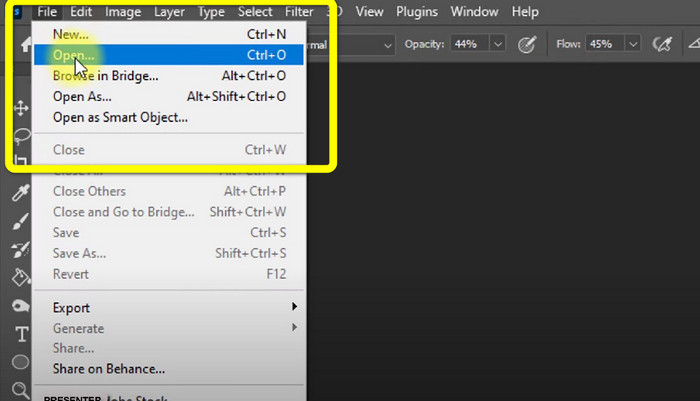
שלב 2: לחץ על כלי תנועה מודע לתוכן על כלי העריכה.
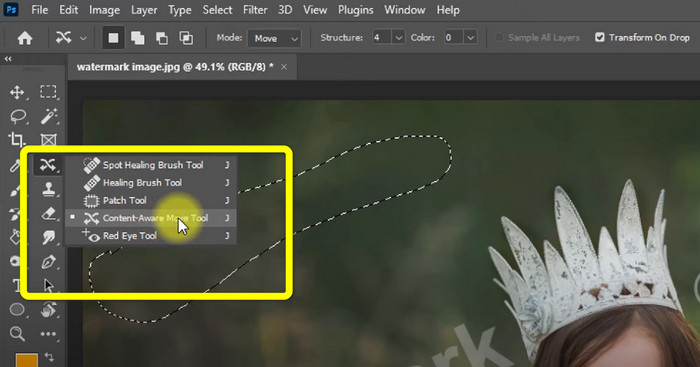
שלב 3: לאחר לחיצה כלי תנועה מודע לתוכן, בחר את אזור סימן המים בתמונות שלך ולחץ על לִמְחוֹק במקלדת שלך.
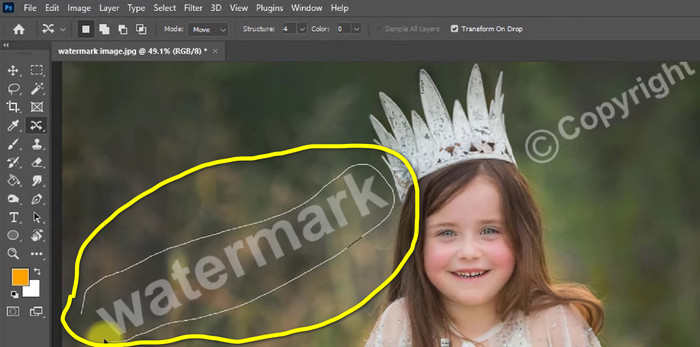
שלב 4: כשאתה כבר לוחץ לִמְחוֹק, יופיע עוד ממשק מיני ולאחר מכן לחץ בסדר.
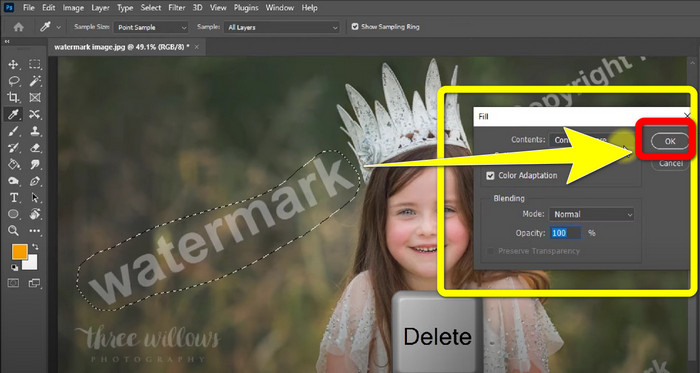
3. GIMP
אפליקציה ראויה נוספת להסרת סימני מים על התמונות שלך היא GIMP. זהו עורך גרפיקת רסטר בקוד פתוח המשמש למניפולציה ועריכה של תמונות, מה שהופך אותו לכלי מועיל לעריכת תמונות. בנוסף, הוא תומך בפורמטים רבים של קבצים, כגון JPG, PNG, TIFF, GIF ועוד. עם זאת, יש פעמים שהוא קורס באופן מיידי, וקשה גם לסדר שכבות. אם אתה רוצה לדעת כיצד להסיר סימני מים על התמונות שלך באמצעות GIMP, בצע את השלבים הפשוטים הבאים למטה.
שלב 1: אם אתה באתר של GIMP. נְקִישָׁה הורד ישירות כדי להוריד את האפליקציה ולעקוב אחר תהליך ההתקנה.
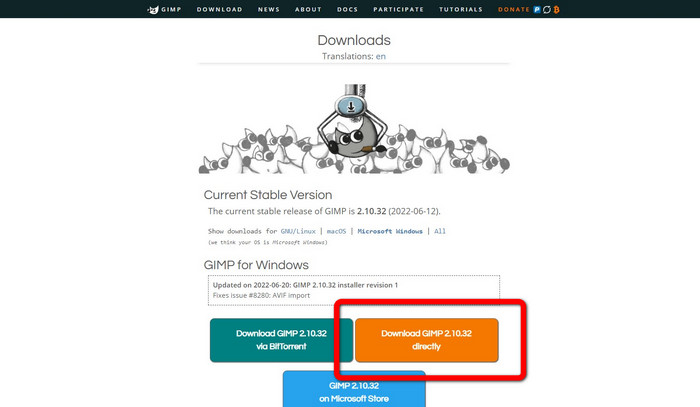
שלב 2: פתח את האפליקציה ולחץ קובץ > פתח כדי להוסיף את התמונה שלך עם סימני מים.
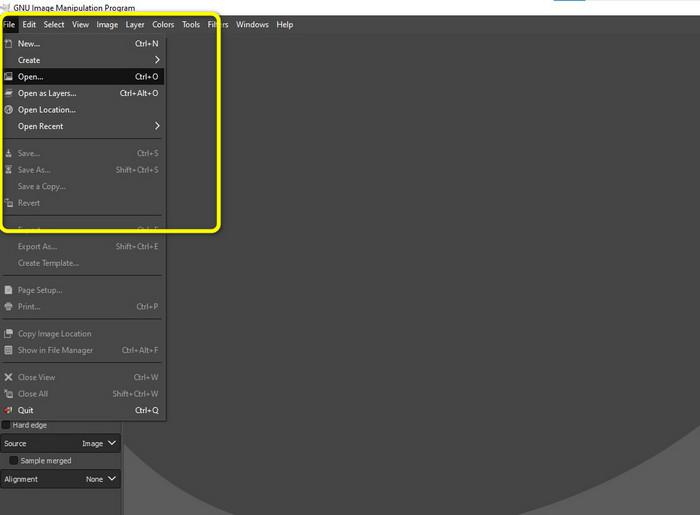
שלב 3: לחץ על כלי שיבוט והצב את הסמן על האזור הריק. ללחוץ Ctrl ולחץ על האזור הריק.
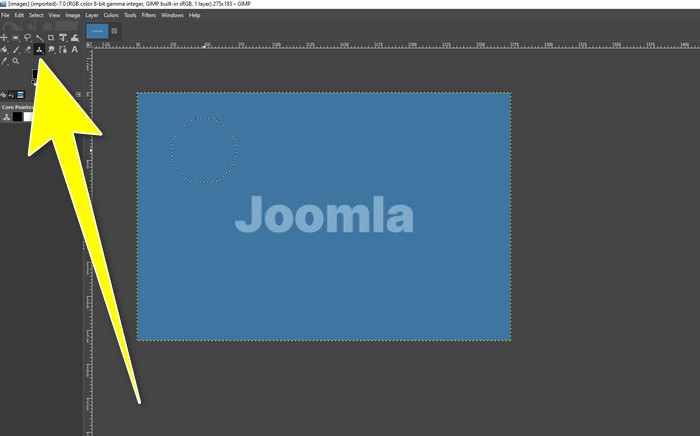
שלב 4: לִגרוֹר הסמן שלך על סימני המים כדי להסיר אותם. סימן המים שלך כבר נעלם. כעת תוכל לשמור את התמונה שלך.
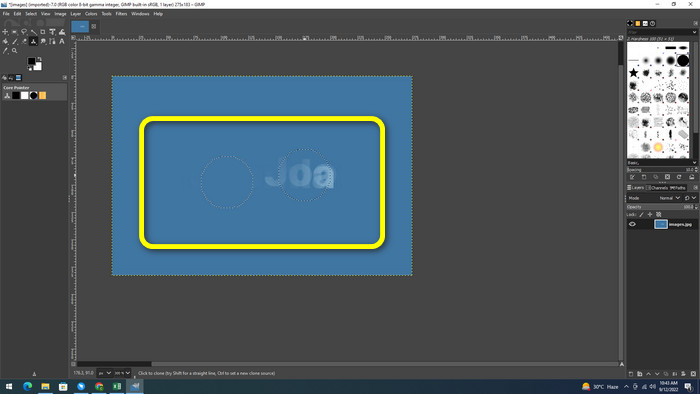
4. מסיר סימני מים בחינם של Aiseesoft באינטרנט
אם אתה רוצה את מסיר סימן המים המקוון הטוב ביותר, Aiseesoft מסיר סימני מים בחינם באינטרנט בשבילך. יישום זה יכול לעזור להסיר סימני מים מרובים, טקסט, חותמות תאריך, סמלי לוגו ועוד על התמונות שלך. יתר על כן, זה קל לשימוש, וזה מושלם למתחילים. כמו כן, הוא תומך בפורמטים שונים של תמונה, כגון PNG, JPEG, BMP, JPG ועוד. עם זאת, יישום זה אינו 100% חינם; עליך לרכוש את הרישיון שלו כדי ליהנות מתכונות מתקדמות. אם ברצונך להסיר סימני מים מהתמונות שלך, בצע את השלבים הבאים.
שלב 1: היכנס לאתר האינטרנט של Aiseesoft מסיר סימני מים בחינם באינטרנט. ואז לחץ העלאת תמונה כדי להוסיף את התמונה שלך עם סימני מים.
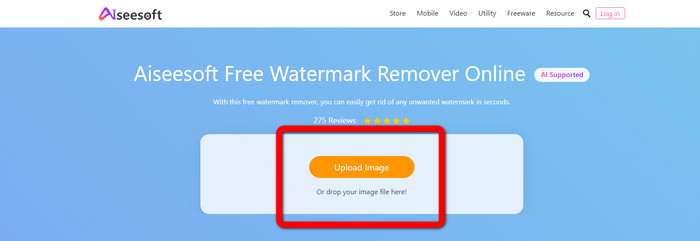
שלב 2: אם כבר צירפת את התמונה שלך, המשך אל כלי להסרת סימני מים. אז אתה יכול לראות את כלי ההסרה, כמו מברשת, מצולע, ו פְּלָצוּר כלים.
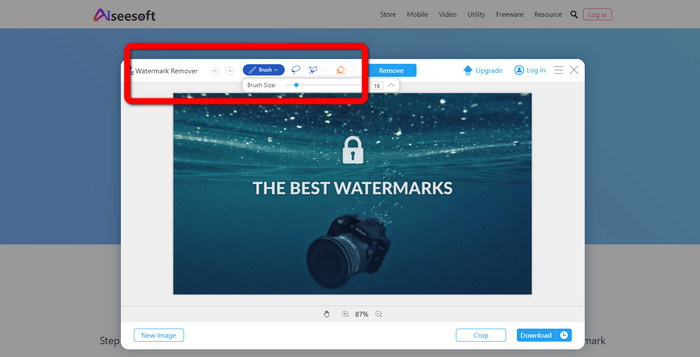
שלב 3: השתמש בכלים אלה ו שִׂיא את סימני המים בתמונה שלך ולחץ לְהַסִיר.
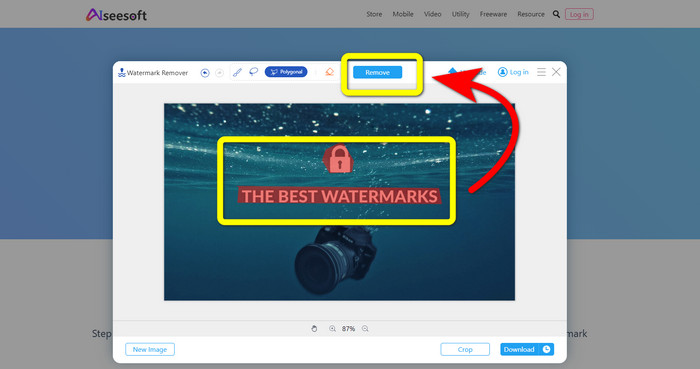
שלב 4: אם אתה כבר מרוצה מהתוצאה, לחץ הורד כדי לשמור את התמונה שלך.
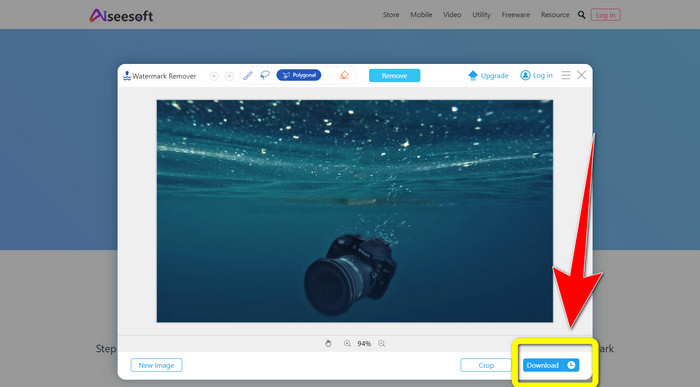
5. Pixlr
Pixlr הוא כלי מקוון נוסף שבו אתה יכול להשתמש כדי להסיר סימני מים על התמונות שלך. זה קל לשימוש ומתאים למתחילים. הוא תומך בפורמטים שונים של תמונה, כמו PSD, PNG, JPEG, WEBP ו-PXZ. יתר על כן, אתה יכול להשתמש ביישום זה עם המכשירים שלך, כמו iPhone, Android, Desktop, ומחשב נייד. אבל, אין לו הרבה אפשרויות כמו שאר היישומים ויש לו השפעה מוגבלת. אם ברצונך ללמוד כיצד למחוק את סימן המים בתמונה, בצע את השלבים הבאים.
שלב 1: עבור לאתר של Pixlr. נְקִישָׁה פתח תמונה כדי להוסיף את התמונה עם סימן המים.
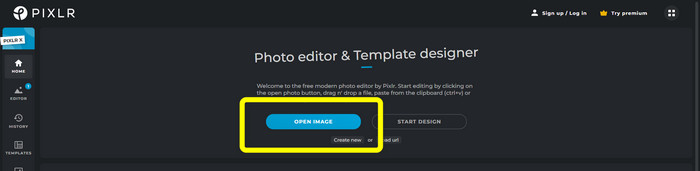
שלב 2: לאחר שהוספת את התמונה שלך, עבור אל ריטוש > לרפא כְּלִי.
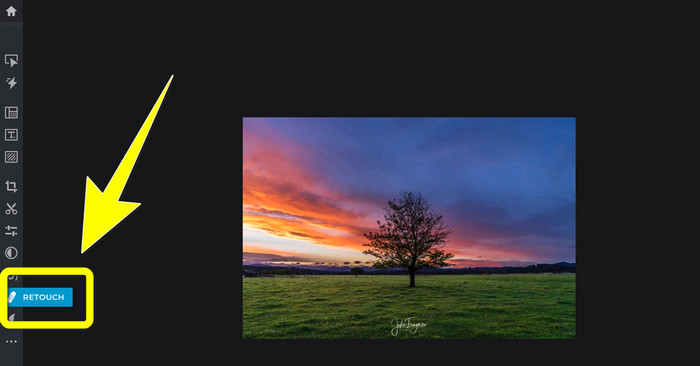
שלב 3: לאחר שתלחץ על ריטוש > לרפא כלי, לחץ על סימן המים בתמונה שלך.
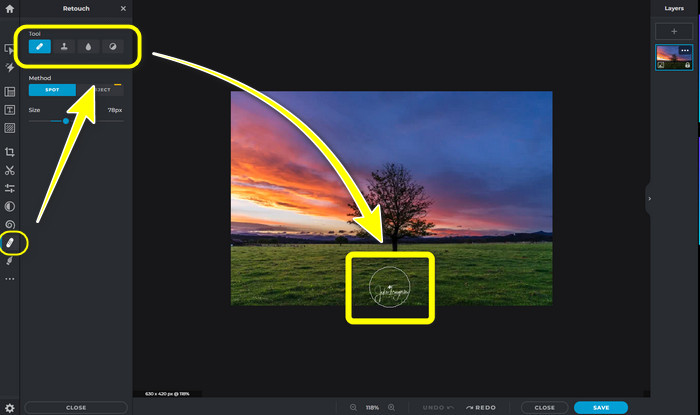
שלב 4: אם סימן המים נעלם, לחץ על להציל לַחְצָן.
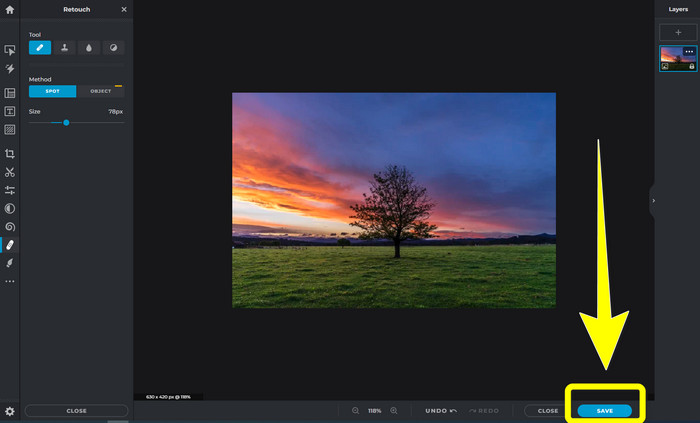
6. Inpaint
Inpaint הוא יישום מקוון נוסף שבו אתה יכול להשתמש אם אתה רוצה להסיר סימני מים מהתמונות שלך. לא רק סימני מים אלא גם לוגואים וטקסט. זה תומך גם בפורמטים של תמונה כמו JPG, PNG ו-WEBP. עם זאת, אם אתה רוצה לקבל תמונות באיכות גבוהה, אתה צריך לרכוש את האפליקציה. אם ברצונך להסיר סימני מים מהתמונות שלך, בצע את השלבים הפשוטים שלהלן.
שלב 1: היכנס לאתר האינטרנט של Inpaint. נְקִישָׁה העלאת תמונה והתמונה שלך עם סימן המים.
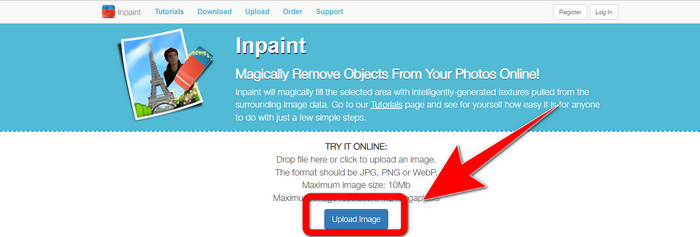
שלב 2: כאשר אתה מעלה את התמונה שלך, בחר את כלים להסרת סימני מים כמו מרקר, מצולע, לאסו, ו כלי מחק והדגש את סימני המים בתמונה שלך.
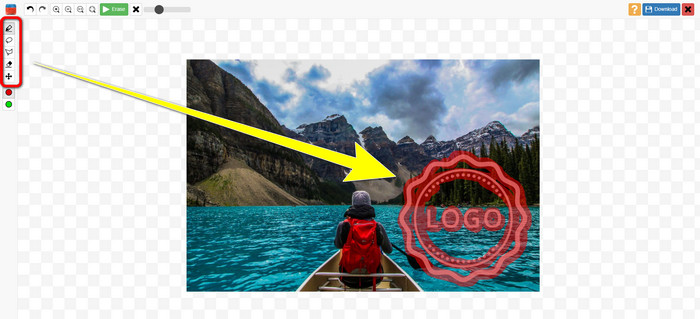
שלב 3: אם סיימת להדגיש את סימני המים, לחץ לִמְחוֹק.
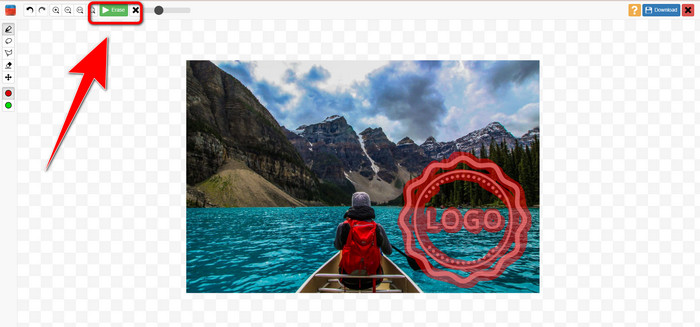
שלב 4: אם סימן המים נעלם, לחץ על הורד לחצן כדי לשמור את התמונה שלך.
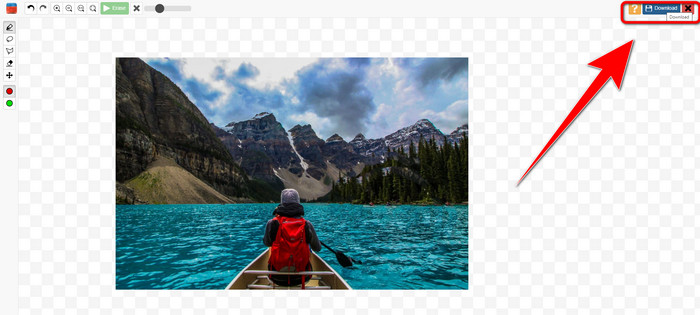
7. מסיר חותמות תמונה
Photo Stamp Remover הוא אפליקציה שתוכל להשתמש בה עם המחשב שלך. אתה יכול להוריד אותו בחינם. יישום זה יכול להסיר במהירות אובייקטים מיותרים מהתמונות שלך, כגון לוגו, טקסט, סימני מים ותאריכים. אבל, זה לא מתפקד טוב בתמונות עם רקע מסובך. יתר על כן, תוכנה זו יכולה לשחזר את הצבעים והמרקם של התמונה המקורית כדי לכסות סימני מים כך שהיא תיראה אותנטית. בצע את השלבים הבאים כדי להסיר סימני מים על התמונות שלך.
שלב 1: לחץ על הורד לחצן כדי להוריד את מסיר חותמות תמונה ב-Windows שלך ובצע את תהליך ההתקנה.
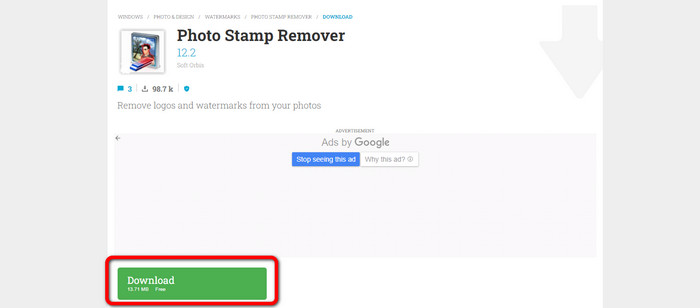
שלב 2: הפעל את האפליקציה ולחץ הוסף קובץ כדי להוסיף את התמונה שלך עם סימני המים.
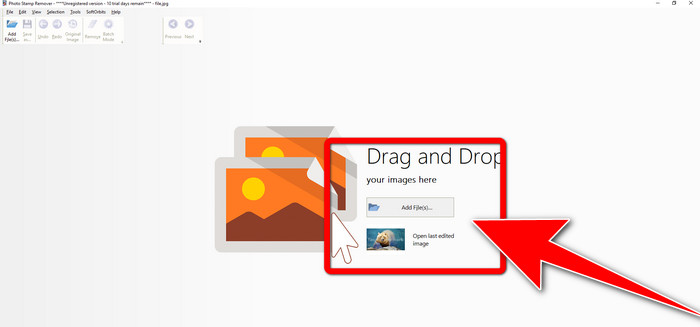
שלב 3: לך ל כלי הסרה ולחץ על סמן בחירה. סמן את סימני המים ולחץ לְהַסִיר.
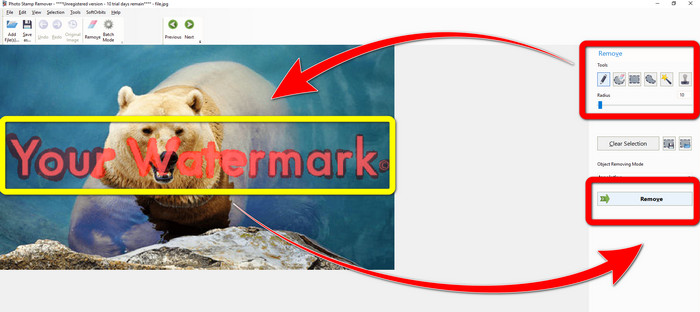
שלב 4: אם כבר הסרת את סימני המים מהתמונה שלך, לחץ קובץ > שמור. אז סיימת להסיר סימני מים על התמונה שלך.
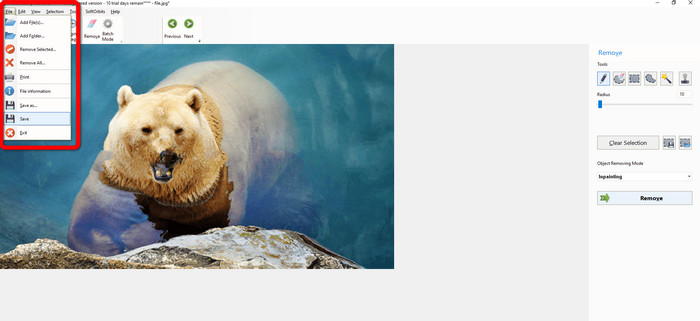
חלק 2. כיצד להסיר סימן מים מתמונה באייפון ובאנדרואיד
1. מחק וידאו
אם אתה רוצה לדעת איזו אפליקציה עשויה לעזור לך ללמוד כיצד להסיר סימני מים מתמונה באמצעות אנדרואיד, מחק וידאו בשבילך. יישום זה יכול להסיר אובייקטים מיותרים מהתמונות שלך, כמו טקסט, סימני מים וכו'. בנוסף, עם יישום זה, אתה יכול גם להסיר סימני מים מהסרטונים שלך. אבל, התמונה תהפוך לכתמים באזור שבו סימן המים נמחק. אם אתה רוצה ללמוד כיצד להשתמש במחק וידאו, בצע את השלבים שלהלן.
שלב 1: התקן את מחק וידאו באנדרואיד שלך. פתח את האפליקציה בסיום ההתקנה.
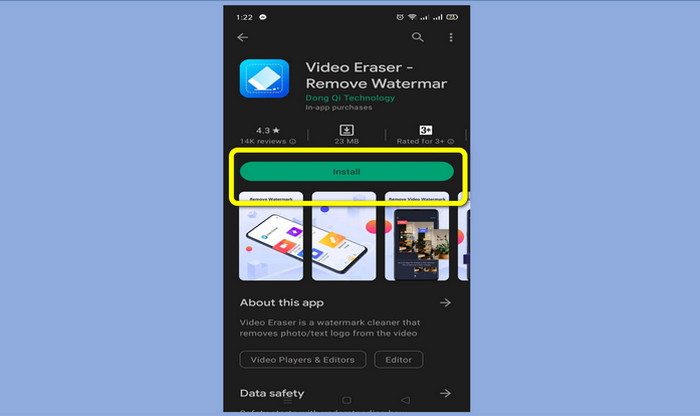
שלב 2: נְקִישָׁה הסר סימן מים של תמונה כדי להוסיף את התמונה שלך עם סימני המים.
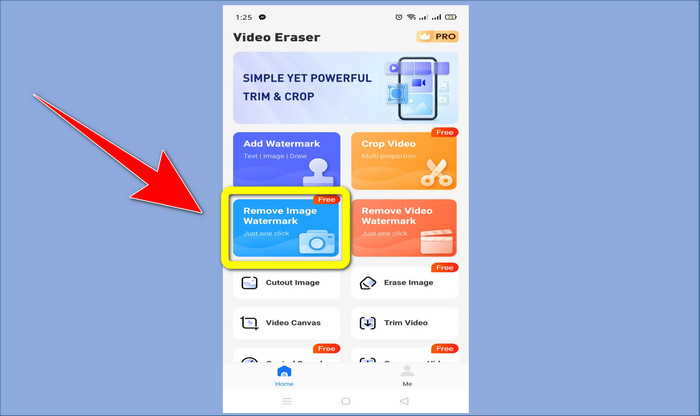
שלב 3: סמן את סימן המים בתמונה שלך ולחץ בוצע.
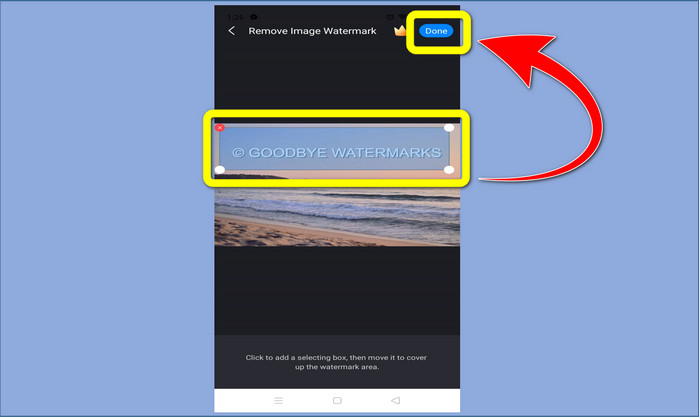
שלב 4: לאחר לחיצה בוצע, סימן המים ייעלם. נְקִישָׁה שמור באלבום תמונות כדי לשמור את התמונה שלך.
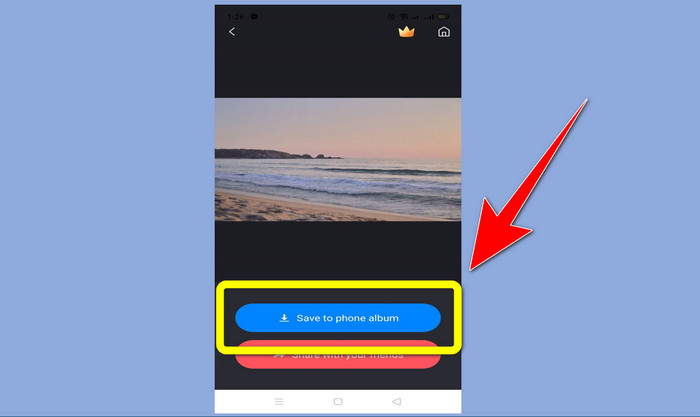
2. סנאפסיד
סנאפסיד הוא עורך מצוין שאתה יכול להשתמש בו, במיוחד אם אתה רוצה ללמוד כיצד להסיר סימן מים מתמונה באייפון. יישום זה טוב אם אתה רוצה להסיר סימני מים על התמונות שלך. בנוסף, יש לו כלי עריכה שונים שתוכלו להשתמש בהם, כמו חיתוך, סיבוב ועוד. גם אפליקציה זו אינה מיועדת למתחילים, במיוחד מבחינת עריכה מתקדמת, ולמרות שהיא ידידותית למשתמש, יש בה תהליך למידה קל. בצע את השלבים שלהלן כדי להסיר סימני מים על התמונה שלך באמצעות יישום זה.
שלב 1: התקן את סנאפסיד באייפון שלך. בסיום ההתקנה, פתח את התוכנה.
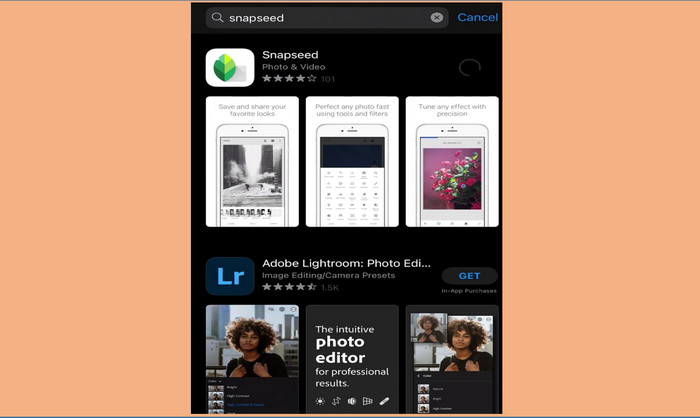
שלב 2: לחץ על סימן פלוס לחצן כדי להוסיף את התמונה שלך עם סימני המים.
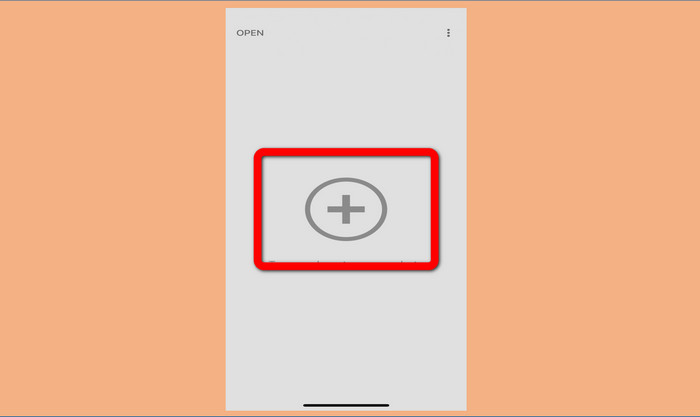
שלב 3: כאשר כבר הוספת את התמונה, בחר כלים > ריפוי והדגש את סימני המים בתמונה שלך. לאחר שתדגיש את סימני המים, הם ייעלמו באופן אוטומטי.
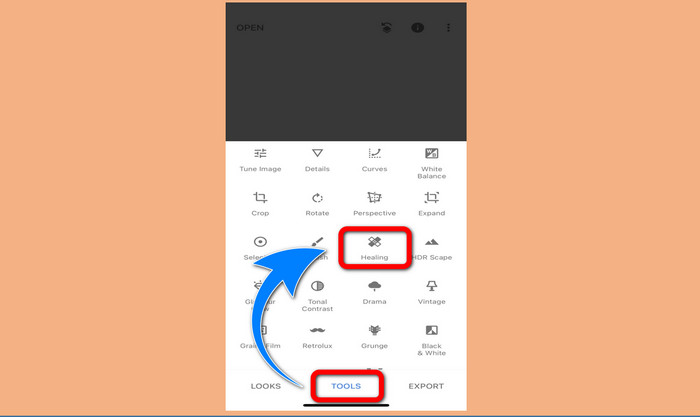
שלב 4: לאחר שתדגיש את סימני המים, הם ייעלמו באופן אוטומטי.
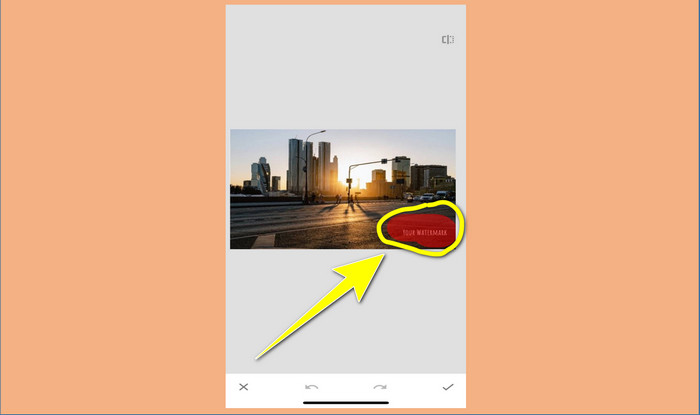
שלב 5: כשתסיים להסיר סימני מים מהתמונה שלך, לחץ על חשבון לחתום ו יְצוּא כדי לשמור את התמונה שלך באייפון שלך.
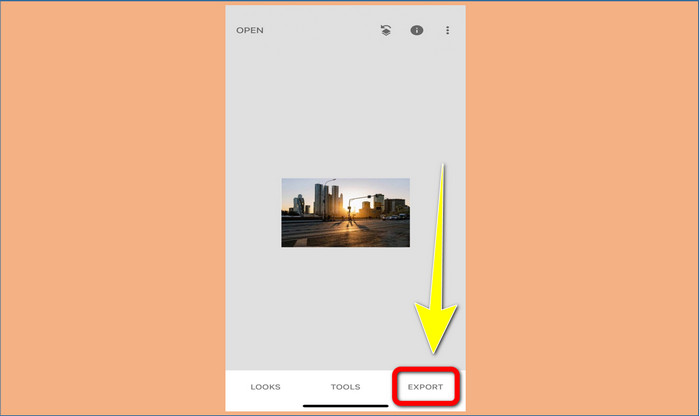
קשור ל:
הטריק המהיר ביותר להסרת סימן המים של Adobe Stock מסרטון [מדריך]
5 דרכים להסיר סימן מים מסרטון בצורה מקצועית
חלק 3. שאלות נפוצות לגבי הסרת סימני מים מתמונות
האם יש מסיר סימני מים שאני יכול להשתמש בו בחינם, במיוחד עבור Mac?
כן יש! אתה יכול להשתמש במסירי סימני מים רבים ב-Mac שלך, כמו מסיר סימני מים חינם FVC. זהו יישום מקוון להסרת סימני מים ב-Mac שלך.
האם יש דרך להסיר סימני מים מסרטון?
בהחלט! זה דבר שקל לעשות. חלק מהיישומים להסרת סימני מים שבהם אתה יכול להשתמש כעת יכול להסיר סימני מים בתמונות ובסרטונים. כל מה שאתה צריך לעשות הוא לחפש את מסיר סימני המים בתיבת החיפוש ולראות את דף התוצאות.
האם קל להסיר סימני מים?
כן כמובן! אם כבר יש לך את היישום שבו תשתמש, אתה צריך לחפש כלי הסרה, כמו מברשת, סמן, לאסו וכלים מצולעים. לאחר מכן, הדגש את סימני המים וסיים.
סיכום
כפי שמוצג לעיל, מאמר זה מספק דרכים יוצאות דופן להסיר סימני מים מתמונות. אבל אם אתה רוצה כלי מצוין שאתה יכול להשתמש בו כדי להסיר סימני מים, FVC Free Watermark Remover הוא הטוב ביותר עבורך.



 ממיר וידאו אולטימטיבי
ממיר וידאו אולטימטיבי מקליט מסך
מקליט מסך



